ActiveX es un marco que permite que diferentes software se comuniquen y compartan funciones e información. Esta tecnología ha mejorado significativamente el software, ya que con él nacieron nuevas posibilidades. Pero, ¿cómo funciona y por qué es tan importante?

La mejor forma de explicar su funcionalidad es mediante un ejemplo. Usaremos aplicaciones que tengan funciones de revisión ortográfica. La primera aplicación que me viene a la mente es Microsoft Word. Pero las aplicaciones como Outlook Express también usan correctores ortográficos.
Dado que se necesitan las mismas funciones en ambos casos, a los programadores se les ocurrió este concepto que les permite usar el mismo código para ambas aplicaciones. No es necesario crear un corrector ortográfico para ambas aplicaciones desde cero.
Entonces, en este caso, se creó un objeto de corrector ortográfico y se implementó fácilmente en ambas aplicaciones. Lo mismo ocurre con otras aplicaciones que requieren revisión ortográfica. ¿Por qué escribir lo mismo una y otra vez?
Cómo habilitar ActiveX en Google Chrome
Teniendo en cuenta que ActiveX es obviamente muy útil, ¿por qué no está ya habilitado en todos los navegadores? La respuesta radica en el hecho de que esta tecnología fue creada por Microsoft. De forma predeterminada, ActiveX solo funciona en aplicaciones que también fueron creadas por Microsoft, que incluyen Internet Explorer, PowerPoint, Excel, Word, etc.
Sin embargo, ahora puede habilitar ActiveX tanto en Google Chrome como en Mozilla Firefox, aunque esto no era posible inicialmente. Echemos un vistazo a lo que debe hacer.
Habilitación de ActiveX en Chrome
Hay dos métodos que puede utilizar para esto. Repase ambos y elija el método que le resulte más fácil de seguir.
Método 1
Paso 1
Abra su navegador Google Chrome.

Paso 2
Haz clic en la opción de menú de Google Chrome (tres líneas / puntos horizontales o verticales, según la versión que tengas instalada).

Paso 3
Haga clic en Configuración.

Etapa 4
Desplácese hasta el final de la página y seleccione Avanzado.
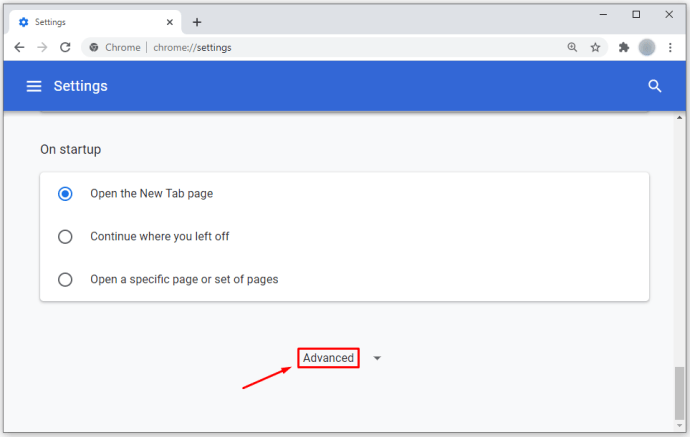
Paso 5
Navega a la sección Sistema.

Paso 6
Seleccione Abrir configuración de proxy y aparecerá una nueva ventana emergente.

Paso 7
Haga clic en la pestaña Seguridad y seleccione Nivel personalizado (ubicado en la sección Nivel de seguridad para esta zona).
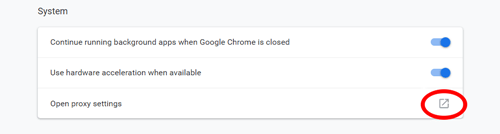
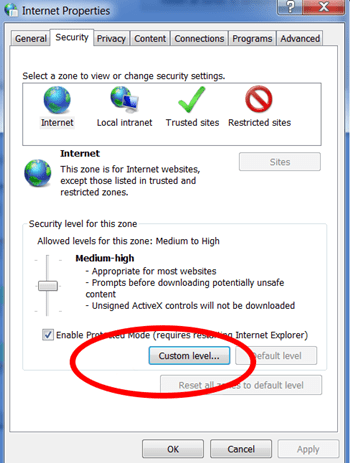
Desde allí, podrá ver todas las configuraciones de seguridad que puede cambiar. Desplácese hacia abajo y seleccione la opción Preguntar para las secciones "Descargar controles ActiveX firmados" y "Descargar controles ActiveX sin firmar". Además, asegúrese de que Habilitar esté marcado en la sección "Ejecutar control ActiveX y complementos".
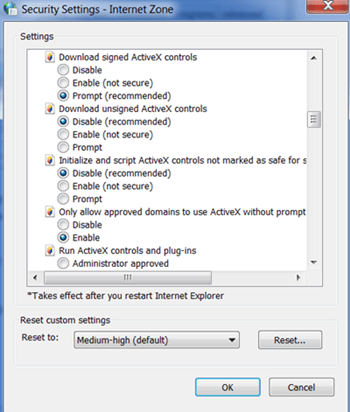
Haga clic en 'OK"Y reinicie su navegador para que se guarden los cambios.
Método 2
En el segundo método, habilitaremos ActiveX agregándolo como una extensión de Chrome. Primero, tendrá que descargar e instalar el complemento externamente.
- Descarga el archivo aquí.
- Haga clic en el menú de Google Chrome (tres líneas / puntos horizontales o verticales).

- Seleccione Más herramientas.

- Haga clic en Extensiones.

- Vaya a la carpeta donde descargó el complemento.

- Arrastre el complemento a la página Extensiones.

- Aparecerá una lista de permisos, así que haga clic en Agregar.

Una vez que haya completado el último paso, reinicie su navegador y estará listo para comenzar.
Habilitación de ActiveX en Mozilla Firefox
Cuando se trata de Mozilla Firefox, este proceso es similar.
Paso 1
Descargue el complemento ActiveX para Mozilla aquí.
Paso 2
Instale el complemento después de haberlo descargado haciendo clic en su ícono y siguiendo las instrucciones.

Paso 3
Abra Mozilla y vaya a Herramientas para verificar si el complemento se instaló correctamente.

Etapa 4
Seleccionar extensiones.

Paso 5
Seleccione la pestaña Complementos.

Paso 6
Ahora debería poder ver ActiveX en la lista como un complemento.

¿Agregar Active X representa una amenaza para la seguridad?
Existen posibles amenazas al usar controles Active X. Verifique las opciones de Active X firmadas, ya que tienden a ser más confiables que las que no están firmadas.
¿Por qué no puedo usar Active X en mi navegador?
Su configuración de seguridad puede bloquear parte del contenido. Visite las opciones de Herramientas y seguridad para elegir una nueva configuración de seguridad.
Comenta tus ideas
Eso es todo lo que necesita hacer para habilitar ActiveX en Google Chrome y Mozilla Firefox. ¿Le ayudaron estos métodos? No dude en compartir sus pensamientos en la sección de comentarios a continuación.





